Cum să remediați erorile Ntdll.dll în Windows [10, 8, 7 etc.]
Cauzele mesajelor de eroare ntdll.dll pot varia foarte mult. Cu toate acestea, cele mai multe dintre ele rezultă dintr-o versiune coruptă sau deteriorată a fișierului DLL ntdll în sine, hardware corupt șoferii, sau probleme între Windows și alte programe.
Aceste erori pot însemna uneori că o piesă hardware din computerul dvs. funcționează defectuos, dar acest lucru este rar.
Mesajele de eroare Ntdll.dll se pot aplica la aproape orice program software, driver sau plugin bazat pe Windows pe oricare dintre Sistemele de operare Microsoft de la Windows NT până la Windows 10, Windows 8, Windows 7, Windows Vista și Windows XP.
Erori Ntdll.dll
Există multe moduri diferite în care aceste erori pot fi afișate pe computer. Acestea pot fi cauzate de o serie de lucruri diferite care au ca rezultat multe mesaje de eroare diferite, dar acestea sunt unele dintre cele mai comune:
- STOP: 0xC0000221 eroare necunoscută C:\Winnt\System32\Ntdll.dll
- STOP: C0000221 eroare hard necunoscută \SystemRoot\System32\ntdll.dll
- AppName: [NUMELE PROGRAMULUI] ModName: ntdll.dll
- [NUMELE PROGRAMULUI] a provocat o eroare în modulul NTDLL.DLL la [ORICE ADRESĂ]
- Avarie cauzată în ntdll.dll!
- Eroare NTDLL.DLL!
- Excepție netratată la [ORICE ADRESĂ] (NTDLL.DLL)
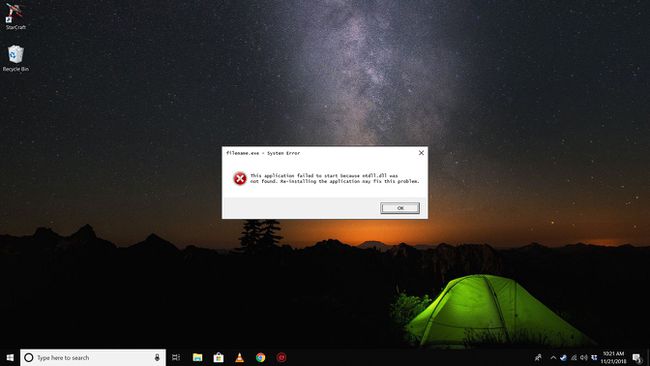
Mesajul poate apărea înainte sau după ce un program este utilizat, în timp ce un program rulează, când Windows este pornit sau oprit sau chiar în timpul instalării Windows.
Cum să remediați erorile Ntdll.dll
Reporniți computerul. Eroarea ntdll.dll pe care o primiți s-ar putea datora unei probleme unice, temporare, iar o simplă repornire poate rezolva problema complet.
-
Reinstalați programul dacă eroarea se afișează numai atunci când utilizați un anumit program.
Dacă programul software are actualizări sau pachete de servicii disponibile, instalați-le și pe acestea. Este posibil ca programatorii software-ului să fi identificat o problemă cu programul care a cauzat eroarea DLL și apoi să fi emis a plasture pentru aceasta.
Programele software de la terți care au fost instalate pe computerul dvs. sunt aproape întotdeauna cauza erorilor ntdll.dll. Restul acestor pași de depanare rezolvă problema doar rar.
-
Verificați nivelul pachetului de servicii Windows pe care îl executați și apoi verificati aceasta pagina pentru a vedea dacă există un pachet de servicii mai recent disponibil pentru instalare. Unele probleme care au cauzat erori ntdll.dll au fost corectate în aceste pachete de servicii de la Microsoft.
Cel mai simplu mod de a vă actualiza computerul Windows cu cel mai nou pachet de servicii și alte corecții este să utilizați Windows Update. Urmați ghidul nostru pe Cum să verificați și să instalați actualizări Windows daca ai nevoie de ajutor.
-
Dezactivați selectiv suplimentele pentru Internet Explorer. Dacă eroarea dvs. se afișează când porniți, rulați sau închideți Internet Explorer, este posibil ca un program de completare să cauzeze problema. Dezactivarea fiecărui supliment, unul câte unul, va determina care dintre ele este vinovat (dacă există).
Ca o soluție, presupunând că eroarea ntdll.dll este într-adevăr legată de Internet Explorer, instalați și utilizați un browser concurent precum Firefox.
-
Redenumiți variabila de sistem NLSPATH (de la NLSPATH la NLSPATHOLD). Dacă sistemul dvs. Windows nu are acest lucru variabilă de mediu, sari peste acest pas.
Acesta este un pas de depanare numai pentru această problemă. Asigurați-vă că ați restabilit această cale la numele inițial dacă nu rezolvă problema.
Dezactivați prevenirea execuției datelor pentru Explorer.exe. Ca și în pasul anterior, acesta este doar pentru depanarea problemei ntdll.dll. Dacă acest lucru nu rezolvă problema, readuceți setările de prevenire a execuției datelor la setările anterioare.
Dezactivați UAC. Aceasta este o soluție pentru unele cauze ale problemelor ntdll.dll, dar ar putea servi ca o soluție permanentă dacă nu folosiți Controlul contului de utilizator este ceva cu care vă simțiți confortabil pe computer.
Actualizați driverele pentru orice hardware de pe computer unde sunt disponibile drivere actualizate. Driverele învechite cauzează uneori aceste erori.
-
Testează-ți memoria pentru daune. Dacă primiți unul dintre mesajele DLL de mai sus, o cauză posibilă ar putea fi un modul de memorie prost în sistemul dumneavoastră. Testarea memoriei dumneavoastră fie va identifica o problemă, fie vă va elibera RAM de orice responsabilitate.
Înlocuiește-ți memoria dacă eșuează la oricare dintre testele dvs.
Erorile Ntdll.dll pot apărea dacă aveți o unitate Iomega Zip pe aceeași Cablu IDE ca hard disk din interiorul computerului. Dacă da, mutați unitatea Zip la un controler IDE dedicat.
Înlocuiți cablul IDE care conectează hard disk-ul la placa de baza. Dacă acest cablu este deteriorat sau funcționează defectuos, un simptom ar putea fi eroarea DLL pe care o vedeți.
Reparați instalarea Windows. Dacă reinstalările de software individuale nu reușesc să rezolve problema, o instalare de reparare a Windows va înlocui fișierul ntdll.dll.
-
Efectuați o instalare curată a Windows. O instalare curată va elimina complet Windows de pe computer și îl va instala din nou de la zero. Nu vă recomandăm această opțiune decât dacă ați epuizat toate ideile anterioare de depanare și sunteți sigur că eroarea nu este cauzată de un singur program (Pasul 2).
Dacă un singur program sau plugin provoacă eroarea ntdll.dll, reinstalarea Windows și apoi reinstalarea aceluiași software vă poate duce înapoi la aceeași eroare.
Dacă orice altceva a eșuat, inclusiv instalarea curată de la ultimul pas, este posibil să aveți de-a face cu o problemă hardware cu hard diskul dvs. Cu toate acestea, acest lucru este extrem de rar. Daca da, înlocuiți hard diskul și apoi efectuați o nouă instalare a Windows.
Ai nevoie de mai mult ajutor?
Dacă nu doriți să remediați singur această problemă ntdll.dll, vedeți Cum îmi repar computerul? pentru o listă completă a opțiunilor dvs. de asistență, plus ajutor pentru tot ceea ce este pe parcurs, cum ar fi stabilirea costurilor de reparație, scoaterea fișierelor, alegerea unui serviciu de reparații și multe altele.
